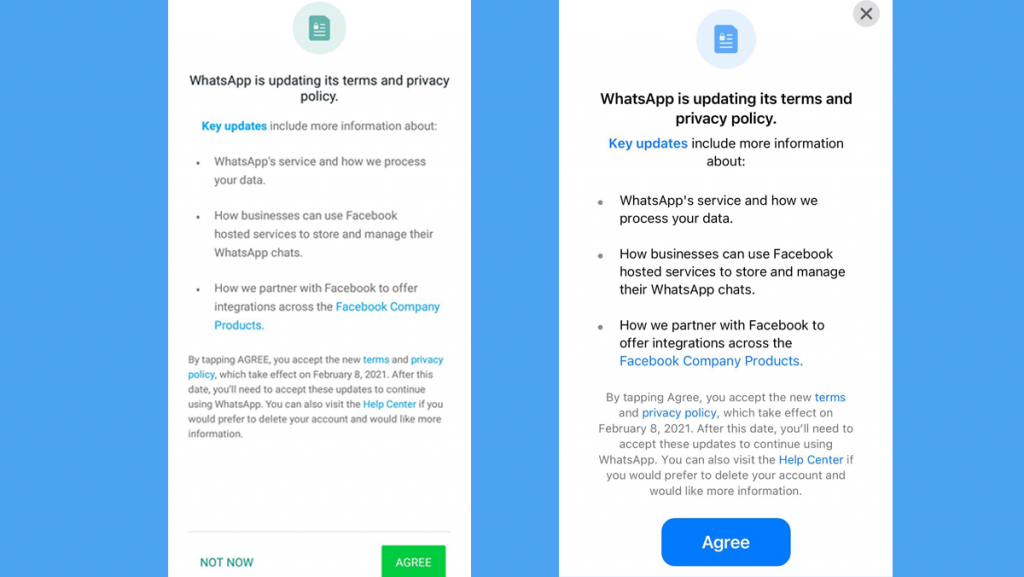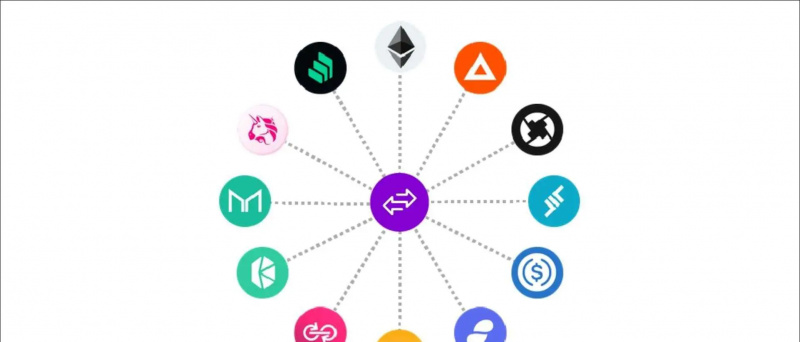A Instagram alkalmazás folyamatosan összeomlik a telefonján? Nos, több Android- és iPhone-felhasználó is beszámolt arról, hogy az Instagram automatikusan összeomlik vagy bezár, miközben történeteket, bejegyzéseket tölt fel, tekercseket görget, vagy megpróbálja megnyitni a DM-t. Ez több okból is bekövetkezhet, de néhány hibaelhárítási lépéssel könnyen megoldható. Ebben a cikkben nézzünk meg néhány gyors módszert javítsa az Instagram összeomló problémáját Androidon és iOS-en .
Kapcsolódó | Helyezze vissza a törölt Instagram-fotókat, videókat, orsókat és történeteket
Az Instagram összeomlási problémájának kijavítása Android és iOS rendszeren
Tartalomjegyzék
- Az Instagram összeomlási problémájának kijavítása Android és iOS rendszeren
- 1. Indítsa újra a telefont
- 2. Frissítse az Instagram alkalmazást
- 3. Törölje az Instagram gyorsítótárát
- 4. Jelölje be az Ingyenes tárhely elemet
- 5. Távolítsa el és telepítse újra az Instagram alkalmazást
- 6. Instagram összeomlik a bejegyzés vagy a történet feltöltése közben?
- 7. Hagyja el a Beta programot
- 8. Ellenőrizze, hogy az Instagram nem működik-e
- 9. Egyéb Instagram-összeomlást okozó alkalmazások
- 10. Frissítse telefonját
- Csomagolás - javítsa ki az Instagram összeomlási problémáját
1. Indítsa újra a telefont
Az Instagram összeomlásának elhárításának első és legalapvetőbb lépése az Android vagy az iPhone újraindítása. A telefon újraindítása megszünteti az átmeneti hibákat vagy hibákat, ami újrakezdi az alkalmazást. Ezután nyissa meg újra az Instagram-ot, hogy megnézze, összeomlik-e vagy erővel záródik-e. Ha igen, hajtsa végre az alábbi lépéseket.
2. Frissítse az Instagram alkalmazást
Ha az Instagram az alkalmazáson belüli szakaszos hiba vagy hiba miatt összeomlik a telefonján, akkor valószínűleg megoldja az alkalmazás legújabb verzióra való frissítésével. Az Android-felhasználók elmehetnek Google Play Áruház a frissítés telepítéséhez. Ugyanakkor az iPhone felhasználók megnyithatnak Alkalmazásbolt az új verzió letöltéséhez.
3. Törölje az Instagram gyorsítótárát
Ha nemrégiben frissítette az Instagram alkalmazást, jobb, ha törli a gyorsítótárát. Ez az egyik legáltalánosabb módja annak, hogy megakadályozzuk az alkalmazás összeomlását.
Androidon



- Hosszan nyomja meg az Instagram alkalmazás ikont.
- Kattintson App Info .
- Kattintson ide Tárolás és érintse meg a gombot Cache törlése .
- Az Alkalmazásinformáció oldalt a Beállítások> Alkalmazások> Instagram menüpont alatt is megnyithatja.
- Most nyissa meg újra az Instagram-ot, hogy megnézze, jól működik-e.
IOS rendszeren
Sajnos nincs lehetőség az alkalmazások gyorsítótárának törlésére az iOS rendszerben. Ehelyett törölheti az alkalmazást, és újratelepítheti az App Store-ból - ezzel az összes kapcsolódó adat eltűnik, beleértve a gyorsítótárat is.



- Hosszan nyomja meg az Instagram alkalmazás ikont.
- Kattintson Alkalmazás eltávolítása .
- Kattintson Alkalmazás törlése .
- Nyissa meg az App Store-t, és telepítse újra Instagram .
- Jelentkezzen be fiókjával, hogy lássa, rendesen működik-e.
4. Jelölje be az Ingyenes tárhely elemet
Alacsony tárhely a telefonon az alkalmazás lefagyását, késését és összeomlását okozhatja. Tehát ellenőrizze, hogy az okostelefonon van-e legalább 10-15% szabad tárhely. Az alábbi lépésekkel ellenőrizheti a fennmaradó tárhelyet Androidon és iPhone-on.
Androidon



- Nyisd ki Beállítások androidos telefonján.
- Menj Tárolás .
- Itt láthatja a telefonon fennmaradó tárhelyet.
- Meglátja azt is, hogy milyen dolgok mennyi tárhelyet emésztenek fel.
IOS rendszeren



- Nyisd ki Beállítások az iPhone-on.
- Kattintson Tábornok > iPhone tárhely .
- Itt ellenőrizze a fennmaradó tárhelyet.
Ha nincs elég tárhelye, fontolja meg néhány alkalmazás vagy nem kívánt fájl törlését. Ezután nyissa meg újra az Instagram-ot, hogy megnézze, minden rendben működik-e.
5. Távolítsa el és telepítse újra az Instagram alkalmazást
A másik megoldás az Instagram eltávolítása és újratelepítése a telefonjára. Ez valószínűleg megoldja az alkalmazással kapcsolatos összes problémát, beleértve az erő leállítását és összeomlását.
- Hosszan nyomja meg az Instagram alkalmazás ikont.
- Kattintson Eltávolítás vagy Alkalmazás eltávolítása .
- A törléshez erősítse meg a felszólítást.
- Telepítse újra a Google Play Áruházból vagy az App Store-ból.
6. Instagram összeomlik a bejegyzés vagy a történet feltöltése közben?
Összeomlik az Instagram, amikor képet, videót vagy történetet próbál közzétenni? Nos, a probléma lehet a feltöltött kép- vagy videofájl. Tehát próbálja meg átalakítani a videót kompatibilisebb és népszerűbb kodekké.
Ha HEIF vagy HEIC képről van szó, konvertálja JPEG vagy PNG formátumba. Hasonlóképpen, videók esetében megpróbálhatja csökkenteni a felbontást és a képkockasebességet. Például, ha 4K 120 képkocka / mp sebességű videóról van szó, próbálja meg átalakítani 1080p 60 kép / mp sebességre. Te tudod használni harmadik féltől származó alkalmazások megcsinálni.
Az iPhone felhasználók megpróbálhatják megváltoztatni a formátumot „Nagy hatékonyságú” -ról „Nagy kompatibilitás” -ra a Beállítások> Kamera menüben.
7. Hagyja el a Beta programot
Ön az Instagram bétaverzióját használja? Nos, a béta verziók általában instabilak, és lehetnek hibáik, amelyek véletlenszerű összeomlást okozhatnak. Tehát, ha beiratkozott a béta programra, akkor jobb, ha otthagyja, és visszatér a stabil verzióra.
Androidon



- Indítsa el a Google Play Áruházat.
- Nyissa meg a Instagram oldal .
- Görgessen le a „Bétatesztelő vagy” elemig.
- Kattintson ide Elhagy . Adj neki egy kis időt.
- Ezután távolítsa el és telepítse újra az Instagram stabil verzióját.
IOS rendszeren
Az iOS bétaprogramjába való belépéshez rendelkeznie kell az Apple TestFlight alkalmazásával. Tehát, ha valaha beiratkoztál bétaverzióra, nyisd meg a TestFlight-ot, és lépj ki a programból. Nincs az alkalmazásod, vagy soha nem használtad? Semmi gond, Ön nem azon a bétaverzión van, amelyre átugorhat más megoldásokat.
8. Ellenőrizze, hogy az Instagram nem működik-e

Az Instagram csak neked vagy mindenki számára összeomlik? Egy egyszerű Google-keresés megmutatja, hogy az Instagram világszerte mindenki számára elérhető-e. Ha igen, adjon neki egy kis időt. Ez általában a háttérben lévő technikai problémák miatt történik.
Látogathat is DownDetector hogy ellenőrizze az Instagram kimaradását.
9. Egyéb Instagram-összeomlást okozó alkalmazások
Előfordulhat, hogy más alkalmazások miatt az Instagram összeomlik a telefonján. Például nemrégiben egy hibás Android System Webview frissítés miatt az alkalmazások véletlenszerűen összeomlottak egyes felhasználók számára. Ide tartozott a Facebook, az Instagram és más alkalmazások.
Egy egyszerű Google-keresés elegendő lenne annak megállapításához, hogy vannak-e ilyen problémák. Valószínűleg megtalálja a probléma megoldását is. A fenti példában a felhasználókat arra kérték, hogy távolítsák el az Android System Webview frissítést, hogy megakadályozzák az alkalmazások összeomlását.
10. Frissítse telefonját
Telefonja szoftverfrissítésre vár? Jobb, ha frissíted a telefonodat a legújabb elérhető verzióra. Ez kijavítja az időszakos hibákat vagy hibákat a jelenlegi firmware-rel.
Androidon



- Nyisd ki Beállítások telefonján.
- Görgessen lefelé, és kattintson a gombra Rendszerfrissítések .
- Érintse meg Szoftver frissítés (a lépések eszközönként változhatnak).
- Ellenőrizze, hogy vannak-e elérhető frissítések.
IOS rendszeren



- Nyisd ki Beállítások az iPhone-on.
- Menj Tábornok > Szoftver frissítés .
- Itt ellenőrizze a frissítéseket, és telepítse, ha elérhető.
Csomagolás - javítsa ki az Instagram összeomlási problémáját
Ez néhány gyors megoldás volt az Instagram összeomló problémáinak kijavítására az Android és az iOS rendszeren. Reméljük, hogy mostantól problémamentesen használhatja az Instagram alkalmazást a telefonján. Egyébként melyik módszer működött nálad? Ne ossza meg velem az alábbi megjegyzéseket. Figyeljen további tippekre, trükkökre és útmutatásokra.
Facebook MegjegyzésekKövessen minket az azonnali technikai hírekkel kapcsolatban is a címen Google Hírek vagy tippek és trükkök, okostelefonok és kütyük áttekintése érdekében csatlakozzon GadgetsToUse Telegram Group vagy a legújabb áttekintő videókért iratkozz fel GadgetsToUse Youtube Channel.